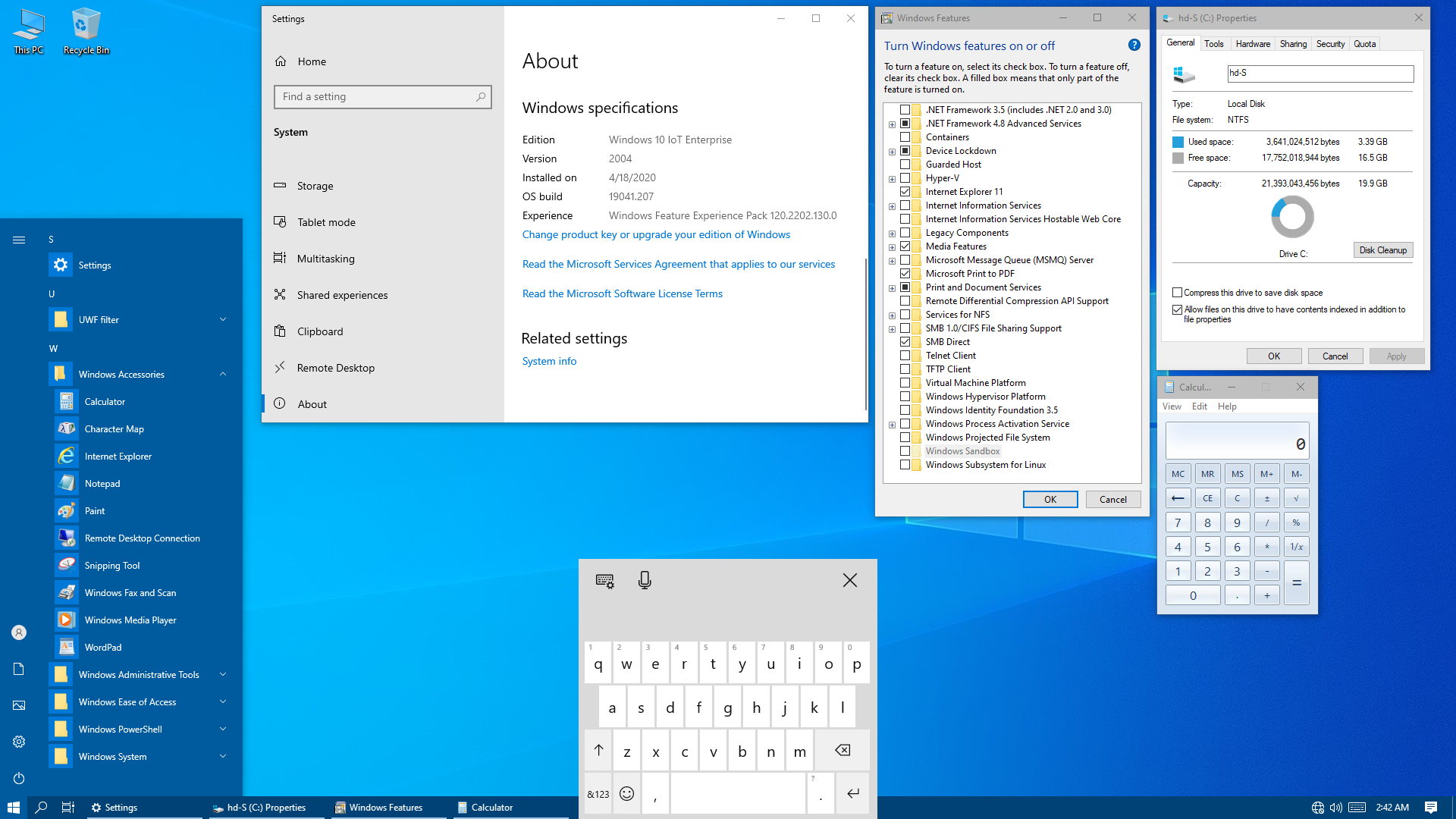Windows 10 IoT Enterprise x64 Lite 20H1 (19041.207) EN for SSD xlx
Дата Выпуска: 2020.
Версия: 20H1, 2004 (9041.207) Анонс Windows 10 Build 19041.207 (Release Preview)
Разработчик: Microsoft
Автор сборки: by xalex
Язык интерфейса: Английский.
Таблэтка: Не нужна, но присутствует отдельно (На установочном образе диска (флешке) присутствует папка Additional_Files, в которой есть «лекарство» а так же много нужного и полезного для здоровья системы.)Системные требования:
Процессор: не менее 1 GHz
Оперативная память: от 4Gb
Видеокарта: поддержка Microsoft DirectX 9 с поддержкой WDDM драйвера
Разрешение экрана: 1024 x 768 Содержит:1. Windows 10 IoT Enterprise Lite
(Store [Магазин], Calculator, MixedReality, Xbox)
2. Windows 10 IoT Enterprise Lite-sx
(удалены все UWP: Магазин, Почта, MixedReality, Xbox,
пакеты Azure, Holographic, все курсоры кроме Aero)
3. Windows 10 IoT Enterprise mini
(максимально порезана, удалены: MSMQ, IIS WebServer, Subsystem for Linux,
Feature for UNIX, виртуализация и прочее...
RDP оставлен, но работоспособность не проверена)
4. Windows 10 IoT Enterprise micro
(дополнительно удалены: азиатские шрифты - иероглифы отображаются "квадратиками",
редактор метода ввода IME.)
Во всех версиях поиск работает.
В реестре методом "Retpoline" отключена тормозящая защита "Meltdown и Spectre".
Кумулятивные обновления не установятся никаким способом!!!Info:Удалены:
Edge, OneDrive, QuickAssist, OCR-TIFF Filter, Defender, Migration, migwiz, WinSATMediaFiles,
Шифрование диска (BitLocker), Windows Hello, Printing-XPSServices, WebcamExperience, SecureAssessment.
---------------------------------------------------------
ВНИМАНИЕ, активатор не активирует IoT-Enterprise, но активирует Enterprise и Pro !!!
Если раньше Enterprise была установлена и активирована (не KMS), IoT активируется автоматически при подключении сети.
В противном случае установите ключ Enterprise, активируйте при помощи W10-Digital-Activation,
и оставайтесь на ней до следующей установки ОС, Enterprise функционально не отличается от IoT.
Если вам нужна редакция Enterprise или Pro, измените ключ продукта на установочный или свой.
Имейте ввиду: полностью отключить телеметрию нельзя, минимум телеметрии в редакции Enterprise,
а по функционалу Enterprise не хуже Pro.
--------------------------------------------------------------
Установочные ключи:
Enterprise: NPPR9-FWDCX-D2C8J-H872K-2YT43
Professional: VK7JG-NPHTM-C97JM-9MPGT-3V66T
Pro for Workstations: NRG8B-VKK3Q-CXVCJ-9G2XF-6Q84J
Установка ключа (в командной строке):
slmgr /ipk XXXXX-XXXXX-XXXXX-XXXXX-XXXXX
---> Pro, Pro for Workstations:
В компонентах отключите "Блокировка устройств" -> "Объединенный фильтр записи".
Удалите папки:
C:\ProgramData\Microsoft\Windows\Start Menu\Programs\UWF фильтр
C:\ProgramData\UWF
---------------------------------------------------------------
Если ставите "свои" драйверы, не подключайте сеть до их установки!!!
При установке ОС на обычный жёсткий диск HDD обязательно примените файл Tweaks_SSD-to-HDD.reg
(Находится в папке Additional_Files)
Это, после нескольких перезагрузок, заметно ускорит запуск системы и программ.
--------------------------------------------------------------
Для установки драйверов из интернета, включите тип запуска службы 'Центр обновления Windows' "Вручную"
(по умолчанию включено вручную), после установки отключите (Тип запуска - Отключена).
---------------------------------------------------------------
После установки и настройки рекомендуется сжать ОС командой:
compact /CompactOS:always
!!!ВАЖНО!!!
В настройках - Конфиденциальность
Не отключайте приложениям доступ к "Камера" и "Микрофон", иначе скайпу и т.п. они будут недоступны!
++++++++++++++++++++++++++++++++++++++
На установочном диске (флешке) в папке "Additional_Files" дополнительные файлы (с флешки папку можно удалить):
!!! Папка NetFx35 содержит файлы для установки .NET Framework 3.5
(смотрите ниже) !!!
Файл "Services_Disable.reg" отключит некоторые службы и диагностику.
Файл "Services_Enable.reg" включит некоторые службы и диагностику при необходимости установки драйверов и т.п. из интернета.
(После применения нужна перезагрузка компьютера.)
Файл "Docs_Show.reg" включит в проводнике отображение папок: Видео, Документы, Загрузки, Изображения, Музыка, Рабочий стол.
Файл "Docs_Hide.reg" отключит отображение этих папок (по умолчанию отключено).
!!!===================================================================
Файл "SystemLogs_OFF.reg" полностью отключит системные журналы, после применения и перезагрузки компа
можно удалить все файлы журналов из папки: Windows\System32\winevt\Logs
ВНИМАНИЕ! Применение данного твика на других сборках или полной ОС может привести к невозможности загрузки!!!
Файл "SystemLogs_ON.reg" включит журналы по умолчанию.
===================================================================!!!
Для включения экрана блокировки и изменения скрина, примените файл "LockScreen_ON.reg"
Для отключения экрана блокировки: "LockScreen_OFF.reg"
(Без перезагрузки.)
Файл "Swapfile_ON.reg" включит дополнительный файл подкачки для плиточных приложений.
(Нужен при использовании тяжелых приложений из магазина и нехватке оперативной памяти.)
Для старых (и не только) игр: DirectX.exe - установка библиотек dx9 из интернета.
2019_Visual-C++: vc_redist.x64.exe, vc_redist.x86.exe
+++++++++++++++++++++++++++++++++++++
---Активация---
При наличии на ваше железо MAK-ключа/цифровой лицензии - смотрите скрины Act1.png, Act2.png
При отсутствии лицензии используйте активатор в папке W10-Digital-Activation.
(только для Pro и Enterprise, IoT-Enterprise не активирует!)
W10-Digital-Activation: Активация Windows 10 с помощью Цифровой Лицензии. (благодарим Ratiborus !!!)
Смотрите скрины ActD1.png, ActD2.png
Для активации необходимо подключение к интернету!
------------------------------------------------------------------
При наличии установите свой ключ командой в "Комстроке" от админа (где XXXXX-XX... ваш ключ):
slmgr /ipk XXXXX-XXXXX-XXXXX-XXXXX-XXXXX
======================================
--- Установка .NET Framework 3.5 ---
1. Скопируйте файлы .cab из папки (не переименовывайте файлы!):
Additional_Files\NetFx35
в пустую папку, например D:\35
2. В комстроке (от админа) выполните команду (скрин NetFx35.png):
dism /online /add-package /packagepath:D:\35
3. Удалите в реестре ключи OnlyUseLatestCLR:
Windows Registry Editor Version 5.00
[HKEY_LOCAL_MACHINE\SOFTWARE\Microsoft\.NETFramework]
"OnlyUseLatestCLR"=-
[HKEY_LOCAL_MACHINE\SOFTWARE\WOW6432Node\Microsoft\.NETFramework]
"OnlyUseLatestCLR"=- Контрольные суммы:CRC32: F99FF814
MD5: B2AE251BA3057176D30C8BCF62F6AC73
SHA-1: ECD8FAD6FD4A5A4395B91EC286E1BF8CBC5A9039Доп.Информация:Во избежание большого количества глупых вопросов, установка версии Enterprise категорически не рекомендуется начинающим "чайникам"!
Что такое UWF фильтр и как им пользоваться подробно описано в предыдущих релизах.
Адептов целостности и непорочности полной ОС а так же сборок любых других авторов просим пройти мимо МОЛЧА!
На вопросы "как вернуть защитник, линукс" и т.п. ответ один: ставьте полную ОС и не морочьте голову!
Вопросы про "блюпуп" – игнорируются, все жалобы направляйте индусам в M$.-Всем желаем удачи, с уважением, xalex & zhuk.m.
За обложку огромная благодарочка пользователю - ШЕФФ
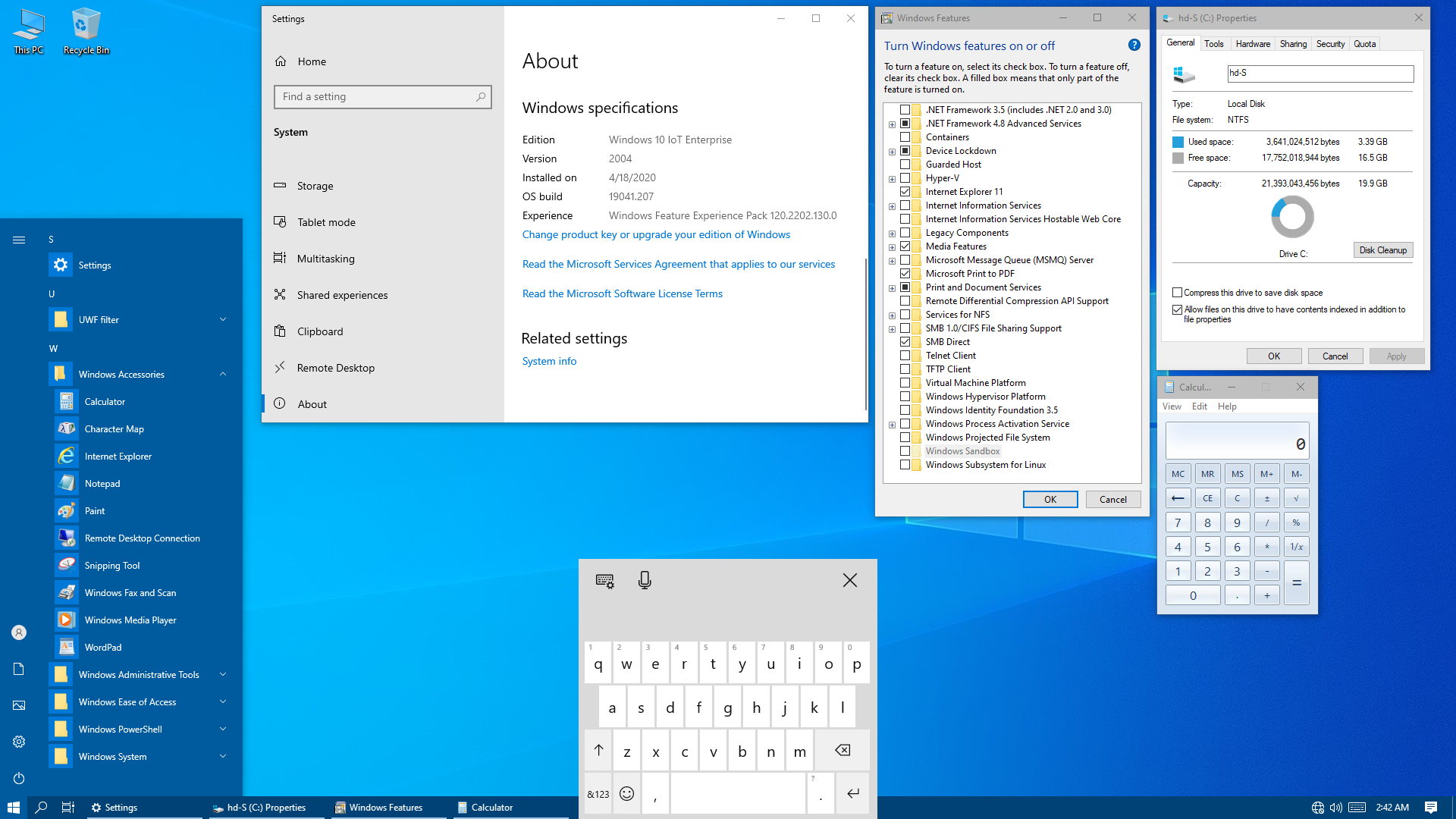
|